Windows 10에서 화면 가장자리 스와이프를 비활성화하는 방법
Screen Edge Swipe 는 터치 장치에서 더 나은 메뉴 액세스 및 제어를 제공하는 훌륭한 기능입니다. 그러나 모든 사용자가 유용하다고 생각하는 것은 아닙니다. 기기에서 다른 작업을 수행하려고 할 때 무의식적으로 가장자리 스와이프로 모든 응용 프로그램이 열릴 때 매우 성가신 일입니다. 컴퓨터에서 화면 가장자리 스와이프를 비활성화하려면 이 게시물이 도움이 될 것입니다.
Windows 10 에서 화면 가장자리 스와이프(Screen Edge Swipe) 비활성화
Windows 10 에서 화면 가장자리 스와이프를 활성화 또는 비활성화하려면 아래 제안을 따를 수 있습니다.
- 로컬 그룹 정책 편집기 사용
- 레지스트리 편집기를 통해
이제 시스템 복원 지점을 만들기 전에 자세히 살펴보겠습니다 .
1] 로컬 그룹 정책 편집기 사용
Windows 10 에서 화면 가장자리 스와이프를 활성화 또는 비활성화하려면 아래 제안을 따를 수 있습니다.
먼저 (First)시작(Start) 버튼 을 마우스 오른쪽 버튼으로 클릭 하고 고급 사용자 메뉴에서 실행 을 선택합니다.(Run)
텍스트 필드에 gpedit.msc 를 입력하고 Enter 키를 눌러 로컬 그룹 정책 편집기(Local Group Policy Editor) 를 엽니다 .
다음 페이지에서 다음 위치로 이동합니다.
Computer Configuration/Administrative Templates/Windows Components/Edge UI
해당 위치에 있으면 왼쪽 패널에서 Edge UI 를 선택합니다.(Edge UI)
이제 오른쪽 창으로 이동하여 설정(Setting) 아래에서 가장자리 스와이프 허용(Allow edge swipe) 을 두 번 클릭합니다 .
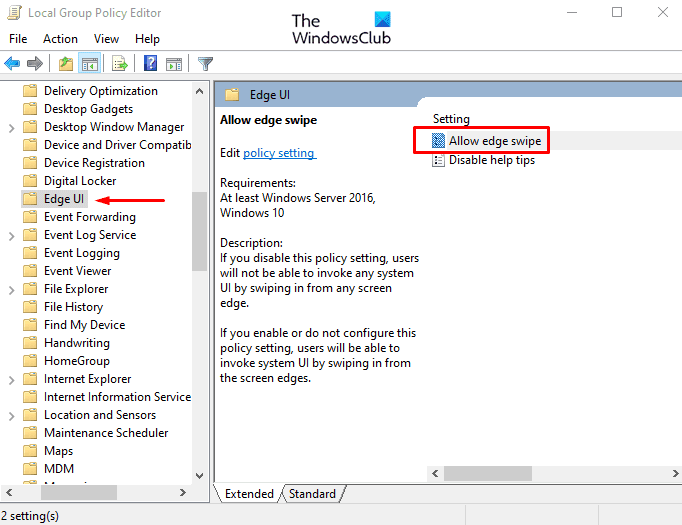
가장자리 살짝 밀기 허용(Allow edge swipe) 창에서 구성 되지 않음(Not configured) 또는 사용 (Enabled ) 옵션을 선택합니다.
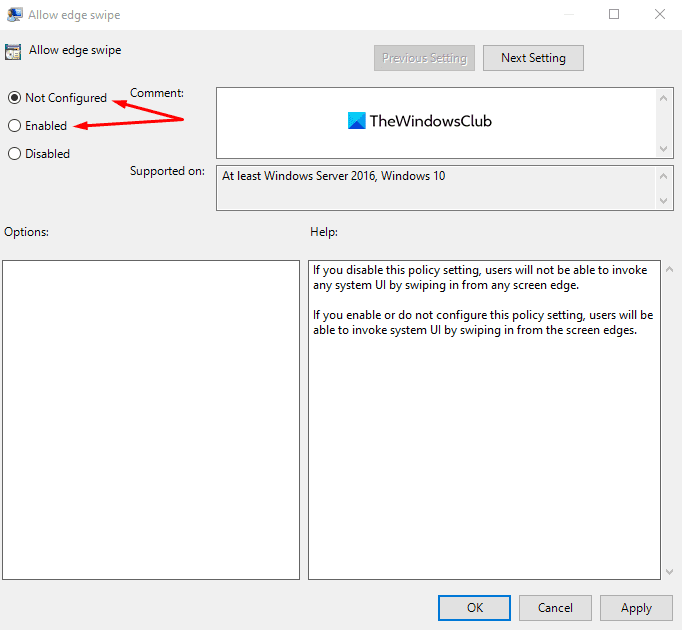
적용(Apply ) > 확인( OK) 버튼을 클릭 하여 변경 사항을 저장합니다.
이제 Windows 장치를 다시 시작하여 (Windows)그룹 정책 편집기(Group Policy Editor) 를 편집하여 변경한 사항을 적용합니다 .
2] 레지스트리 편집기를 통해
로컬 그룹 정책 편집기(Local Group Policy Editor) 가 익숙하지 않다면 레지스트리 해킹을 사용할 수도 있습니다 .
시작 버튼을 클릭하고 레지스트리 편집기(Registry Editor) 를 입력한 다음 결과 목록에서 결과를 로드합니다.
사용자 계정 컨트롤(User Account Control) 에서 메시지가 표시되면 예(Yes) 를 클릭 하여 권한 부여를 제공합니다.
레지스트리 편집기(Registry Editor) 창 에서 다음 레지스트리 키로 이동합니다.
HKEY_LOCAL_MACHINE\SOFTWARE\Policies\Microsoft\Windows\EdgeUI
해당 위치에서 EdgeUI(EdgeUI) 키를 찾을 수 없는 경우 생성해야 합니다.
그렇게 하려면 소프트웨어 를 마우스 오른쪽 버튼으로 클릭하고 (Software)New > Key 를 선택 합니다 . 새 키의 이름을 EdgeUI 로 지정 하고 Enter 키를 눌러 저장합니다.
그런 다음 EdgeUI(EdgeUI) 폴더 를 마우스 오른쪽 버튼으로 클릭하고 New > DWORD (32-bit) Value 을 선택 합니다. 오른쪽 창에서 새 키의 이름을 AllowEdgeSwipe 로 지정하고 Enter 키를 누릅니다.
AllowEdgeSwipe 를 두 번 클릭 하고 값 데이터를 0으로(0,) 설정 한 다음 확인 (OK ) 버튼을 클릭하여 변경 사항을 저장합니다.
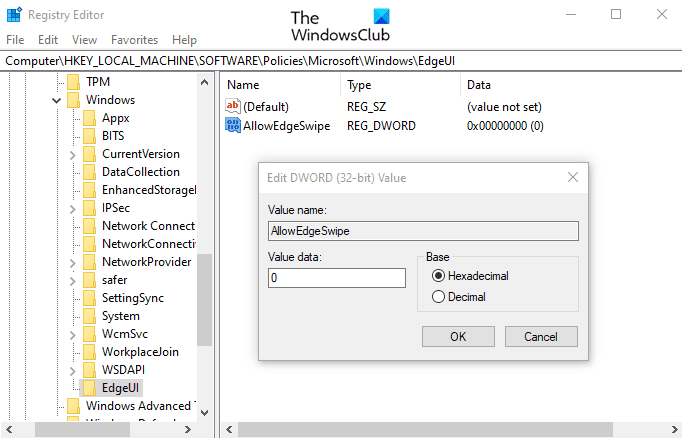
화면 가장자리 스와이프를 다시 활성화해야 하는 경우 다음 주소로 이동하여 AllowEdgeSwipe 키를 삭제하면 됩니다. 그런 다음 컴퓨터를 다시 시작하여 변경 사항을 적용하십시오.
그게 다야 작동할 수 있는지 알려주십시오.(That’s it. Let us know if you can get it working.)
Related posts
Maximize 및 Windows 10에서 Screen Real Estate를 최대한 활용하십시오
Windows 10의 Fix League의 Legends Black Screen의 Fix League
Windows 10 Laptop에서 Processor Brand and Model을 찾는 방법
Windows 10에서 동일한 printer driver를 사용하여 프린터를 나열하십시오
이 PC 재설정 : 파일을 잃지 않고 윈도우 10을 공장 설정으로 복원하십시오
Change default Windows 10에서 Alt+F4 Dialog box의 Shutdown 옵션
Windows 10에서 WiFi History or WLAN Report을 생성하는 방법
Windows 10에서 Steam 오류 코드 e502 l3 수정
Windows 10 시작 폴더가 작동하지 않습니까? 시도할 8가지 문제 해결 팁
9 Ways Fix Netflix App Windows 10에서 작동하지 않습니다
Windows 10 15 Cool Screensavers
모든 창 최대화 또는 Windows 10에서 전체 화면 열려 만들려면
Drive Drive Windows 10에서 ReadyBoost tab ReadyBoost tab을 제거하거나 제거하십시오
Windows 10의 톱 8 Free File Manager Software
Windows 10에 설치 또는 업그레이드 후 수행 할 수있는 10 가지
Windows 10에서 M4B를 MP3로 변환하는 방법
Windows 10에서 System Uptime을 찾는 방법
Windows 10 Tips and Tricks
Windows 10에서 미니멀리스트 데스크탑을 만드는 방법
Windows 10에서 WaasMedic Agent Exe란 무엇입니까?
